php小编子墨为您介绍解决win7系统explorer.exe卡死问题的方法。在使用win7系统时,有时候会遇到explorer.exe卡死的情况,这给我们的使用带来了很大的困扰。卡死的原因可能是由于系统文件损坏、软件冲突、病毒感染等多种因素引起的。针对这个问题,我们可以尝试一些简单的解决方法,如重新启动计算机、清理系统垃圾、修复系统文件等。下面就让我们一起来了解具体的解决方法吧!
win7系统explorer.exe一直卡死解决办法
1、首先第一步,我们需要打开IE浏览器。
点击右上方的工具栏目,找到Internet选项并将其打开。
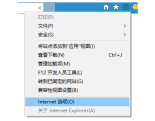
2、接上一步,接着我们转到高级选项,点击重置。
再勾选删除个人设置就可以啦。
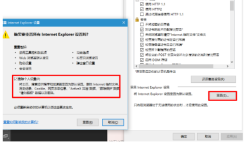
3、除了上述方法,我们还可以直接用Win+R功能,打开运行。
输入CMD。
然后在弹出的窗口后输入这一串代码。
for %1 in (%windir%system32*.dll) do regsvr32.exe /s %1
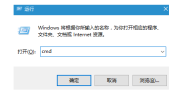
以上是win7系统explorer.exe一直卡死怎么办?win7 explorer.exe卡死解决方法的详细内容。更多信息请关注PHP中文网其他相关文章!
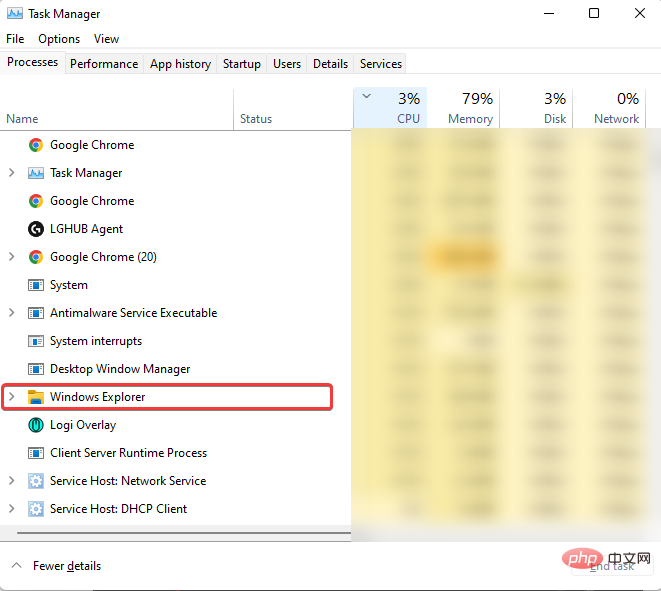 如何修复 Explorer.exe 高 CPU 使用率 Windows 11May 02, 2023 am 09:40 AM
如何修复 Explorer.exe 高 CPU 使用率 Windows 11May 02, 2023 am 09:40 AM与Windows11中Explorer.exe高CPU使用率的问题不同,一台计算机可能会遇到高CPU使用率。这是完全正常的,只要它很少发生并且不会显着影响PC的性能。然而,当它反复出现时,这会成为一个问题。它可能会使系统升温,延迟加载时间,并可能在您处理重要任务时冻结。为什么我的电脑会遇到Explorer.exe高CPU使用率?通常,由于以下原因之一,计算机可能会遇到高CPU使用率:运行需要更高CPU要求的程序:视频编辑和游戏软件会触发高CPU使用率。如果在与发布
 mac插件在哪个文件夹?Feb 03, 2024 pm 07:06 PM
mac插件在哪个文件夹?Feb 03, 2024 pm 07:06 PM本文将介绍有关mac插件存放位置的相关内容,希望能对大家有所帮助。请继续阅读。macps怎么安装插件下载的压缩包解压后即为安装程序。双击打开安装程序,按照提示一直点击“下一步”即可完成安装。若使用Mac系统,打开“首选项”并选择“隐私”,在通用选项中点击底部的“仍要打开”。安装完成后,重启Ps,并通过菜单栏选择“窗口”-“扩展”来打开插件面板。2、MAC系统安装PS插件首先我们找到MAC系统PS的Plug-ins目录,它的位置在「应用程序–AdobePhotoshopcc…」的目录下。首先,解压
 explorer.exe应用程序错误如何解决Jun 21, 2023 pm 02:14 PM
explorer.exe应用程序错误如何解决Jun 21, 2023 pm 02:14 PMexplorer.exe应用程序错误的解决办法:1、按下键盘上的“win”+“R”组合键,再打开的运行窗口中输入命“inetcpl.cpl”;2、在上方选择“高级”选项卡,在下方点击“重置”;3、在弹出来的窗口中,勾选“删除个人设置”,勾选后点击下面的“重置”。如果以上操作无法解决问题,请检查电脑是否有木马,这个时候建议重装系统,安装一个原版或者纯净版的系统。
 win7怎么打开笔记本的摄像头Jan 31, 2024 pm 08:57 PM
win7怎么打开笔记本的摄像头Jan 31, 2024 pm 08:57 PMwin7系统如何调出摄像头(笔记本win7系统如何调出摄像头)运行QQ软件来打开摄像头。在系统设置中选择视频设置,选择好视频设备,就可以看到摄像头的预览画面了。下载AMcap来打开摄像头。方法打开开始菜单,右键“计算机”选择“管理”;在“计算机管理”窗口左边一栏,双击“设备管理器”。然后,从右边栏中找到“图像设备”,点开。方法一:首先右键点击“计算机”,选择“管理”。接着打开里面的“设备管理器”,在图像设备中找到自己的摄像头,右键选中,选择“属性”。首先在电脑中打开win7系统的开始--设置。然
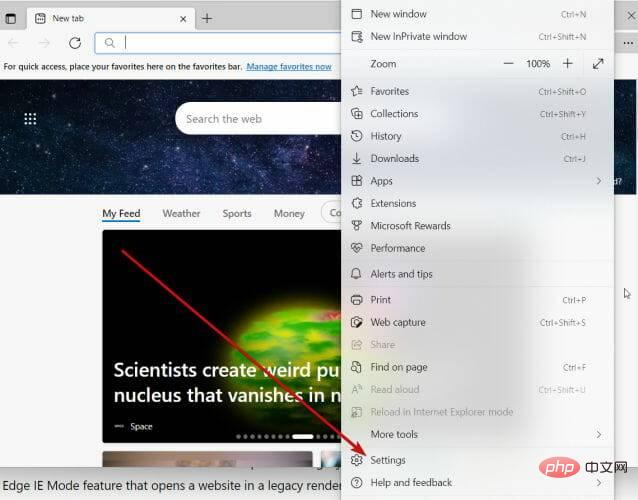 Internet Explorer 打开 Edge:如何停止 MS Edge 重定向Apr 14, 2023 pm 06:13 PM
Internet Explorer 打开 Edge:如何停止 MS Edge 重定向Apr 14, 2023 pm 06:13 PM长期以来,InternetExplorer的失宠一直不是秘密,但随着Windows11的到来,现实开始了。Edge将来不再有时取代IE,它现在是微软最新操作系统中的默认浏览器。目前,您仍然可以在Windows11中启用InternetExplorer。但是,IE11(最新版本)已经有了一个正式的退役日期,即2022年6月15日,时间在流逝。考虑到这一点,您可能已经注意到InternetExplorer有时会打开Edge,而您可能不喜欢它。那么为什么会这样呢?在
 Internet Explorer 11 三个月后退役Apr 13, 2023 pm 10:34 PM
Internet Explorer 11 三个月后退役Apr 13, 2023 pm 10:34 PM微软宣布淘汰适用于大多数 Windows 10 操作系统版本的Internet Explorer 11 网络浏览器。昨天,微软发布提醒,对 Internet Explorer 11 的支持将于 2022 年 6 月 15 日用完。Windows Release Health 网站上的一条消息通知用户和管理员 Internet Explorer 11 作为桌面应用程序即将结束。如
 mac电脑虚拟机win7?Feb 03, 2024 pm 06:51 PM
mac电脑虚拟机win7?Feb 03, 2024 pm 06:51 PM本篇文章将为大家介绍有关在Mac电脑上运行虚拟机安装Win7的方法,希望对大家有所帮助。请继续阅读。苹果Mac虚拟机怎么安装Win7系统使用免费的虚拟机VirtualBox作为解决方案之一。打开VirtualBox后,点击窗口左上角的“新建”按钮。为虚拟机取一个名称,可以任意命名。在系统类型中选择Windows7版本。使用ParallelsDesktop9forMac时,首先打开软件并选择“新建虚拟机”选项。在向导中,你会看到两种系统安装模式可供选择:“安装Windows或其他操作系统”和“从P
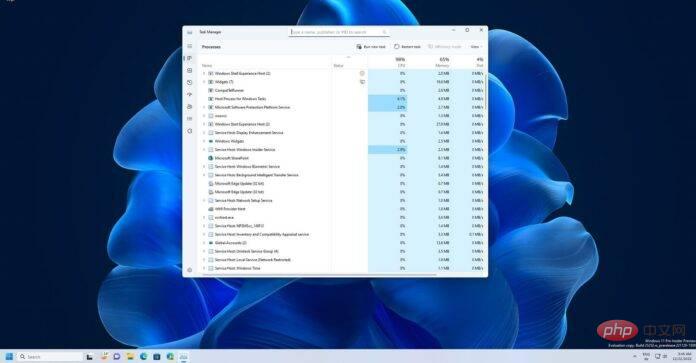 微软希望通过将功能与 explorer.exe 解耦来提高 Windows 11 的运行速度May 06, 2023 am 08:40 AM
微软希望通过将功能与 explorer.exe 解耦来提高 Windows 11 的运行速度May 06, 2023 am 08:40 AMWindows任务管理器如果您是Windows的长期用户,您就会知道操作系统中的多个进程或功能都与文件资源管理器相关联。虽然explorer.exe应该只与文件管理相关联,但它也与Windows体验的其他部分相关联,例如任务栏,这对性能来说并不是一件好事。Microsoft一直在采取措施将任务栏、通知中心等功能与文件资源管理器(explorer.exe)分离。桌面和explorer.exe之间的集成是操作系统的瓶颈之一,因为繁重的资源密集型文件操作可能会使任务栏等不相关的


热AI工具

Undresser.AI Undress
人工智能驱动的应用程序,用于创建逼真的裸体照片

AI Clothes Remover
用于从照片中去除衣服的在线人工智能工具。

Undress AI Tool
免费脱衣服图片

Clothoff.io
AI脱衣机

AI Hentai Generator
免费生成ai无尽的。

热门文章

热工具

SublimeText3 英文版
推荐:为Win版本,支持代码提示!

SublimeText3汉化版
中文版,非常好用

WebStorm Mac版
好用的JavaScript开发工具

SublimeText3 Mac版
神级代码编辑软件(SublimeText3)

SublimeText3 Linux新版
SublimeText3 Linux最新版





